CAD绘图过程中输入的文字一般都是实心的,那如果想要输入空心字该怎么操作?CAD空心字体怎么打出来?对此感兴趣的小伙伴一定不能错过本篇CAD绘图教程中小编给大家分享的CAD空心字制作方法哦!
CAD空心字制作方法:
1、打开浩辰CAD软件,然后输入多行文字快捷键:MT,按回车键确认;根据命令行提示指定角点,以一矩形区域来显示多行文字对象的尺寸和位置。
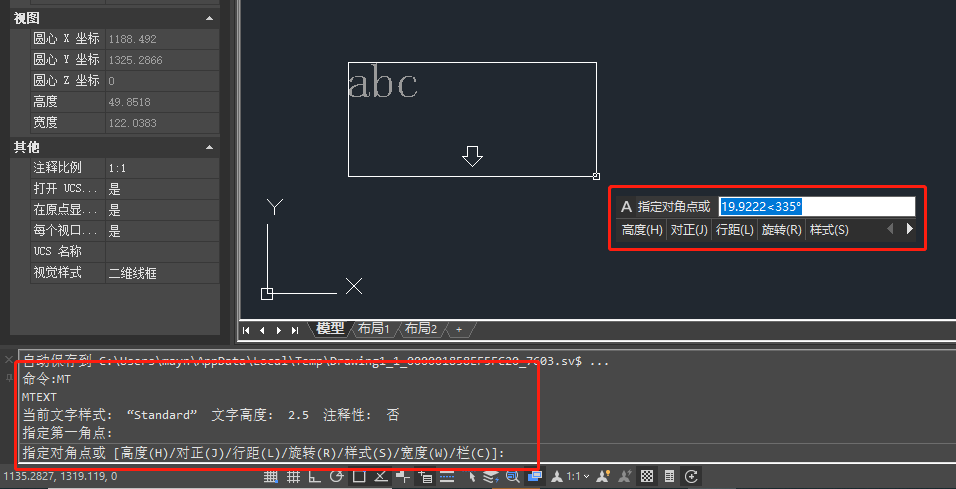
2、在多行文字输入框中输入想要制作的空心文字,如:浩辰软件、浩辰CAD。

3、点击输入框外其他绘图区域,即可完成文字输入。
4、选中需要制作空心字的文字,即:浩辰软件、浩辰CAD,然后依次点击菜单栏中的【文字】—【文字轮廓线】。

或者是在工具区依次点击【注释】选项卡—【文字】组—【文字轮廓线】按钮。
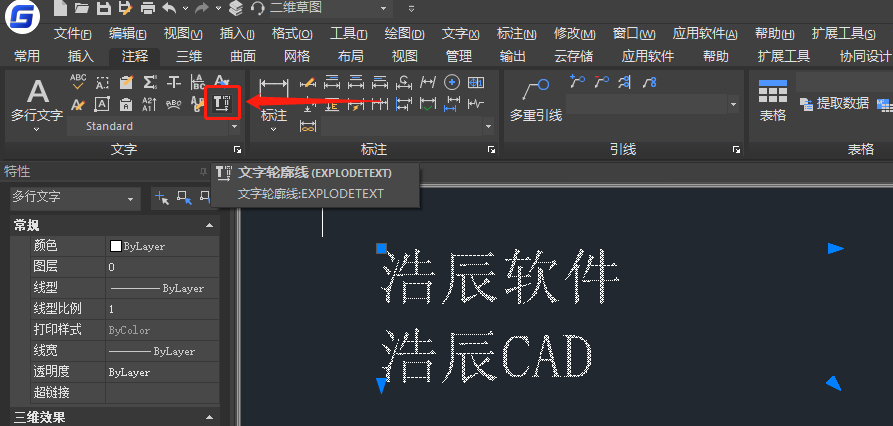
5、此时再看刚刚选中的文字,便已经是空心字了。

不知道CAD空心字怎么打出来的小伙伴可以根据上述步骤来绘制空心字,更多CAD绘图教程请持续关注浩辰CAD软件官网。
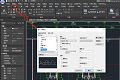
2021-10-15
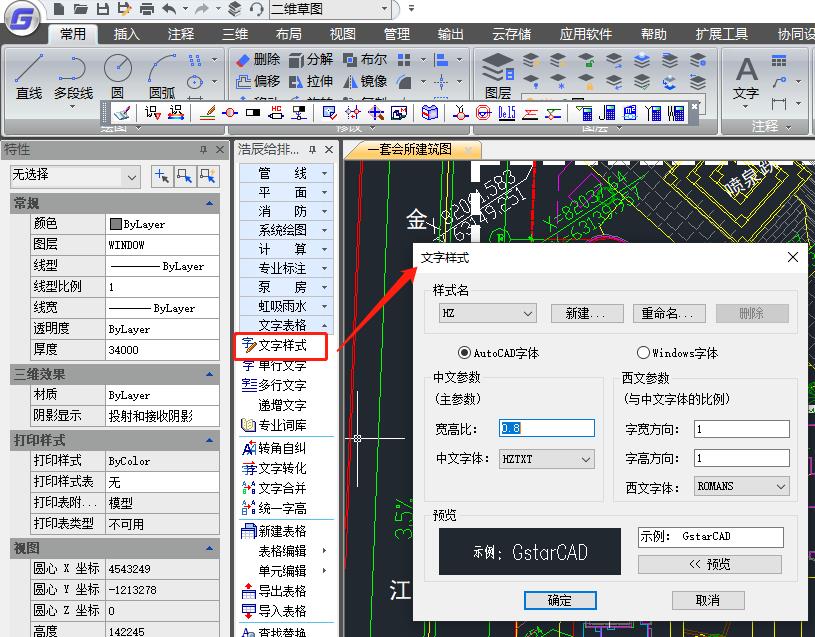
2021-01-07

2019-06-16
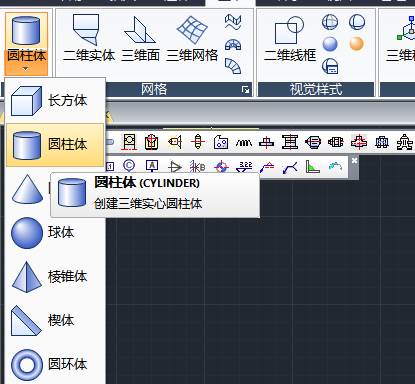
2019-05-30

2019-05-30
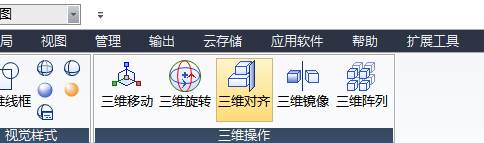
2019-05-30

2019-05-30
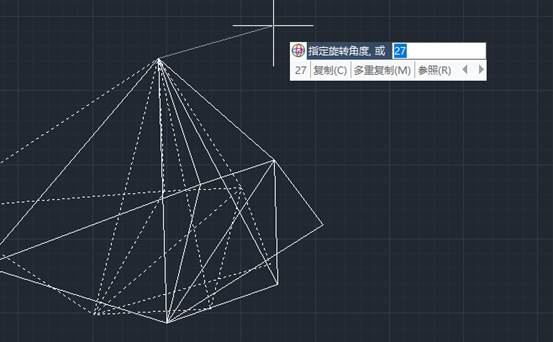
2019-05-30

2019-05-30
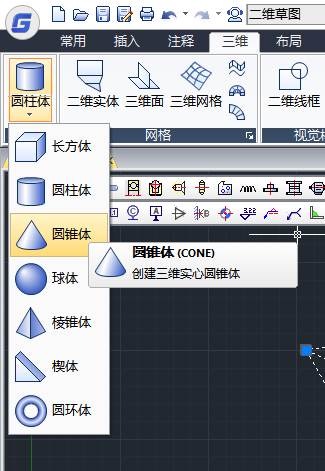
2019-05-30

2019-05-30

2019-05-30
